Назначение кодов на работы проекта и их удаление.
Назначение кодов на работы проекта выполняется в разделе Работы. В таблице работ необходимо выделить работу, на которую назначается код (рис. 6.2-33). В форме работы перейти на вкладку Коды и нажать кнопку Назн. Затем в диалоговом окне Назначить коды работ.
выделить один или несколько назначаемых кодов, нажать кнопку f^l.
Назначить и закрыть окно, нажав кнопку Ш Закрыть.
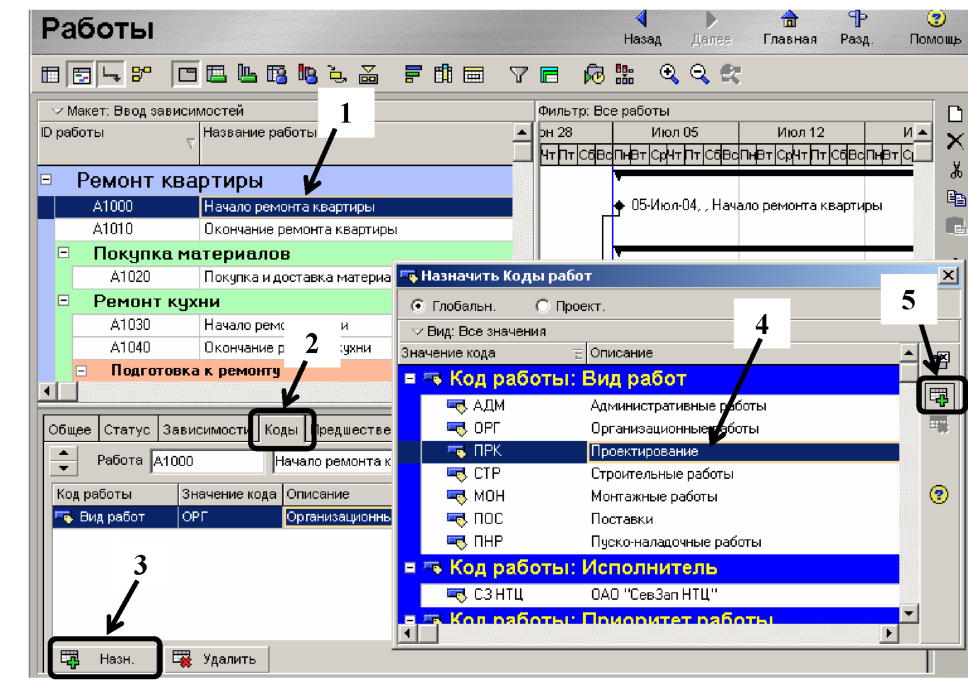
Рис. 6.2-33. Назначение кодов на работу.
Для отображения определенных групп кодов работ используются:.
• переключатели Глобальн. или Проект. — отображение глобальных или проектных кодов работ соответственно (рис. 6.234):

Рис. 6.2-34. Определение категории кода работы.
• команда Фильтр, выбираемая на панели опций диалогового окна Назначить Коды работ — отображение всех значений кодов работ или только значений кодов работ текущего проекта (рис. 6.2-35):

Рис. 6.2-35. Выбор команды Фильтр в диалоговом окне Назначить Коды.
Для удаления назначенного кода работы используется кнопка Удалить в форме работы (рис. 6.2-36).
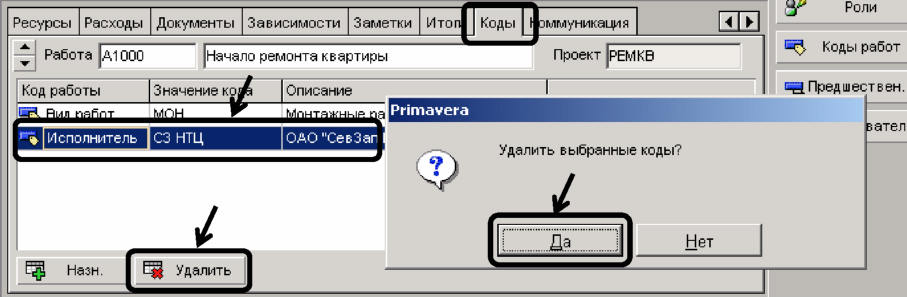
Рис. 6.2-36. Удаление назначенного кода работы.
Назначение заметок на работы проекта и их удаление.
Назначение заметок выполняется в разделе Работы. В таблице работ необходимо выделить работу, на которую назначается заметка. В форме работы перейти на вкладку Заметки и нажать кнопку Новая (рис. 6.2-37). Затем в диалоговом окне Назначить тему заметок выделить одну или несколько назначаемых заметок, нажать кнопку Щ Назначить и закрыть окно, нажав кнопку llUj Закрыть. Ввести текст заметки и, при необходимости, отформатировать его, используя кнопки на панели форматирования (рис. 6.2-38).
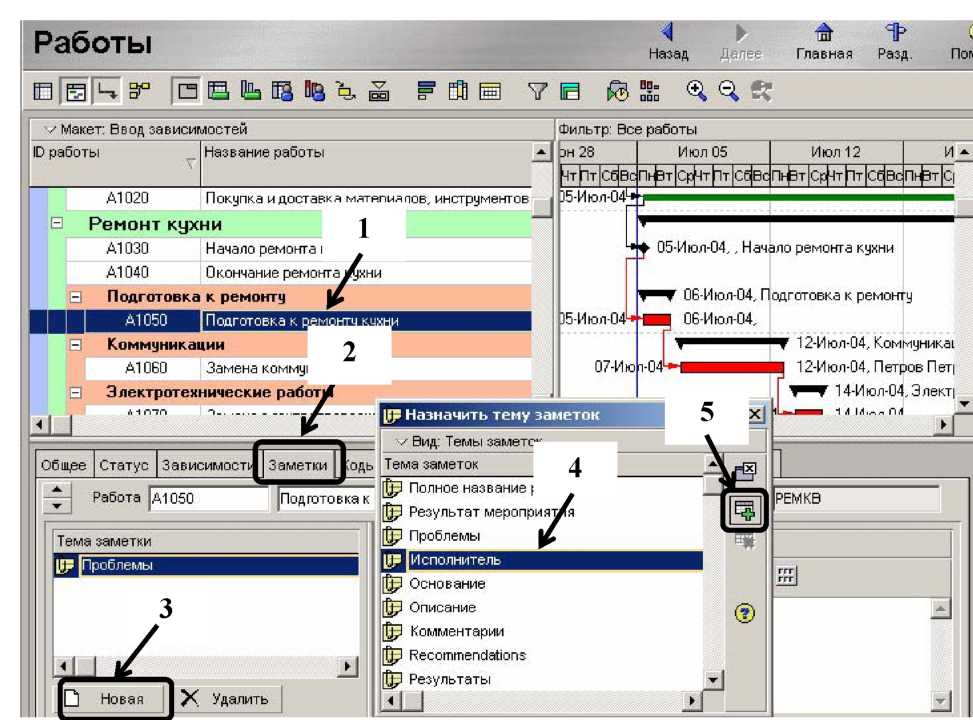
Рис. 6.2-37. Назначение заметок на работу.

Рис. 6.2-38. Ввод и форматирование текста заметки.
Для удаления назначенной заметки используется кнопка Удалить в форме работы (рис. 6.2-39).

Рис. 6.2-39. Удаление назначенной заметки.